BeeTran
Rìu xanh
Hiện giờ bạn có thể sử dụng hướng dẫn ở #8 để bẻ khóa phần mềm.
bro cho mình hỏi chặn Acrobat bằng file host mình không thấy hướng dẫn cụ thể ở #8, bro chỉ mình với được không?
We've detected that you are using AdBlock Plus or some other adblocking software which is preventing the page from fully loading.
We need money to operate the site, and almost all of it comes from our online advertising.
Please add vn-z.vn to your ad blocking whitelist or disable your adblocking software.
All the knowledge we share is completely free. If you are willing, please support us here.
Hiện giờ bạn có thể sử dụng hướng dẫn ở #8 để bẻ khóa phần mềm.

Hiện giờ bạn có thể sử dụng hướng dẫn ở #8 để bẻ khóa phần mềm.
Tống hết đám này vào file host nèbro cho mình hỏi chặn Acrobat bằng file host mình không thấy hướng dẫn cụ thể ở #8, bro chỉ mình với được không?
 và yêu cầu nên thanh lọc file host loại bỏ mấy dòng trên.
và yêu cầu nên thanh lọc file host loại bỏ mấy dòng trên.
Bạn nào không cr được hoặc bị nhả cr có thể sử dụng bạn Repack này cho nhanh. Mình dùng bản repack từ phiên bản 2017 đến 2019 giờ rất ngon. Không bị các lỗi vặt.
Download

Bản repack này cài đặt ntn vậy bạn? mình tải về giải nén chạy cài đặt xong thì mất luôn, ko có biểu tượng hay gì cả, thư mục cài đặt cũng ko có luôn. Bạn giúp mình với!Cảm ơn bạn đã chia sẻ link tải bản repack! Thực sự nó sẽ giúp ích cho nhiều người. Mình sẽ đưa link của bạn lên trang 1 để mọi người tải về!
Bản repack này cài đặt ntn vậy bạn? mình tải về giải nén chạy cài đặt xong thì mất luôn, ko có biểu tượng hay gì cả, thư mục cài đặt cũng ko có luôn. Bạn giúp mình với!



Lỗi này thường do bạn chưa ngắt mạng khi cài. Bạn ngắt mạng đi xong rồi cài nha. Nếu còn bị lỗi bạn chụp giúp mình ảnh màn hình nha. Bản này mình đã cài cho máy mình và nhiều máy nữa rồi. Mình chủ yếu cài trên Win 10.Bản repack này cài đặt ntn vậy bạn? mình tải về giải nén chạy cài đặt xong thì mất luôn, ko có biểu tượng hay gì cả, thư mục cài đặt cũng ko có luôn. Bạn giúp mình với!

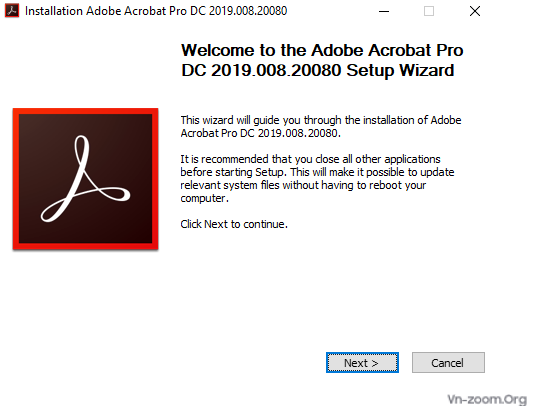

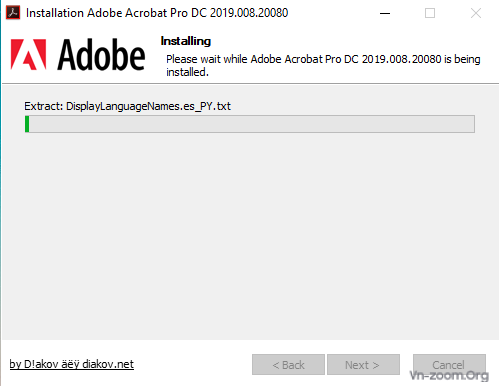
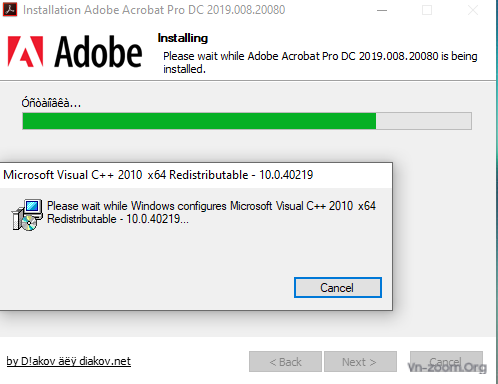
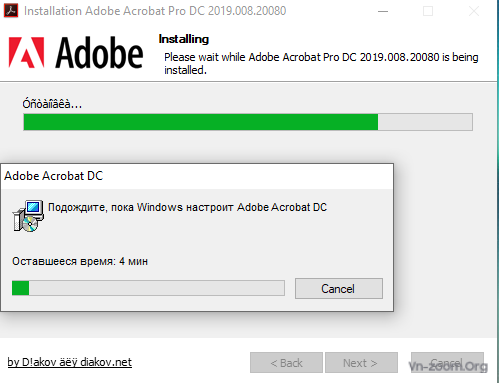
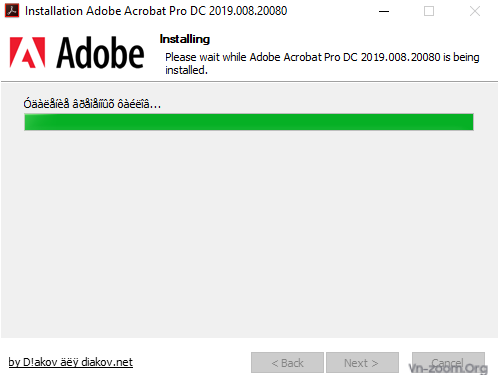
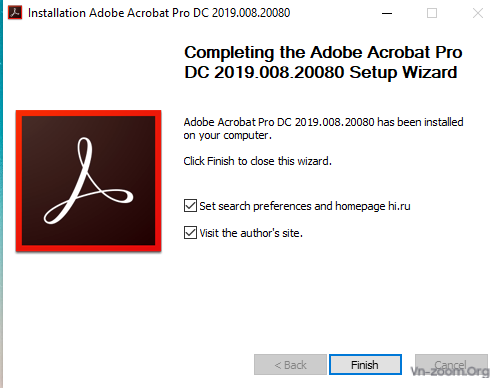
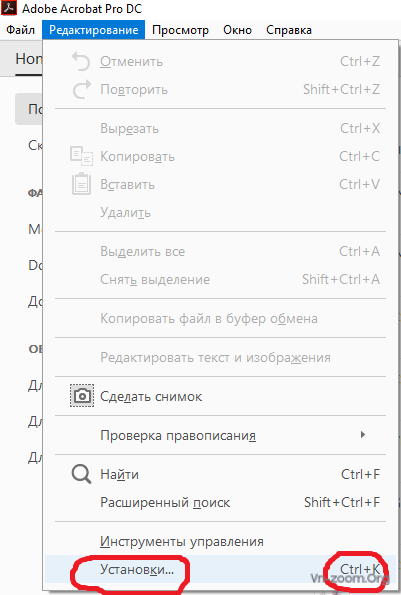
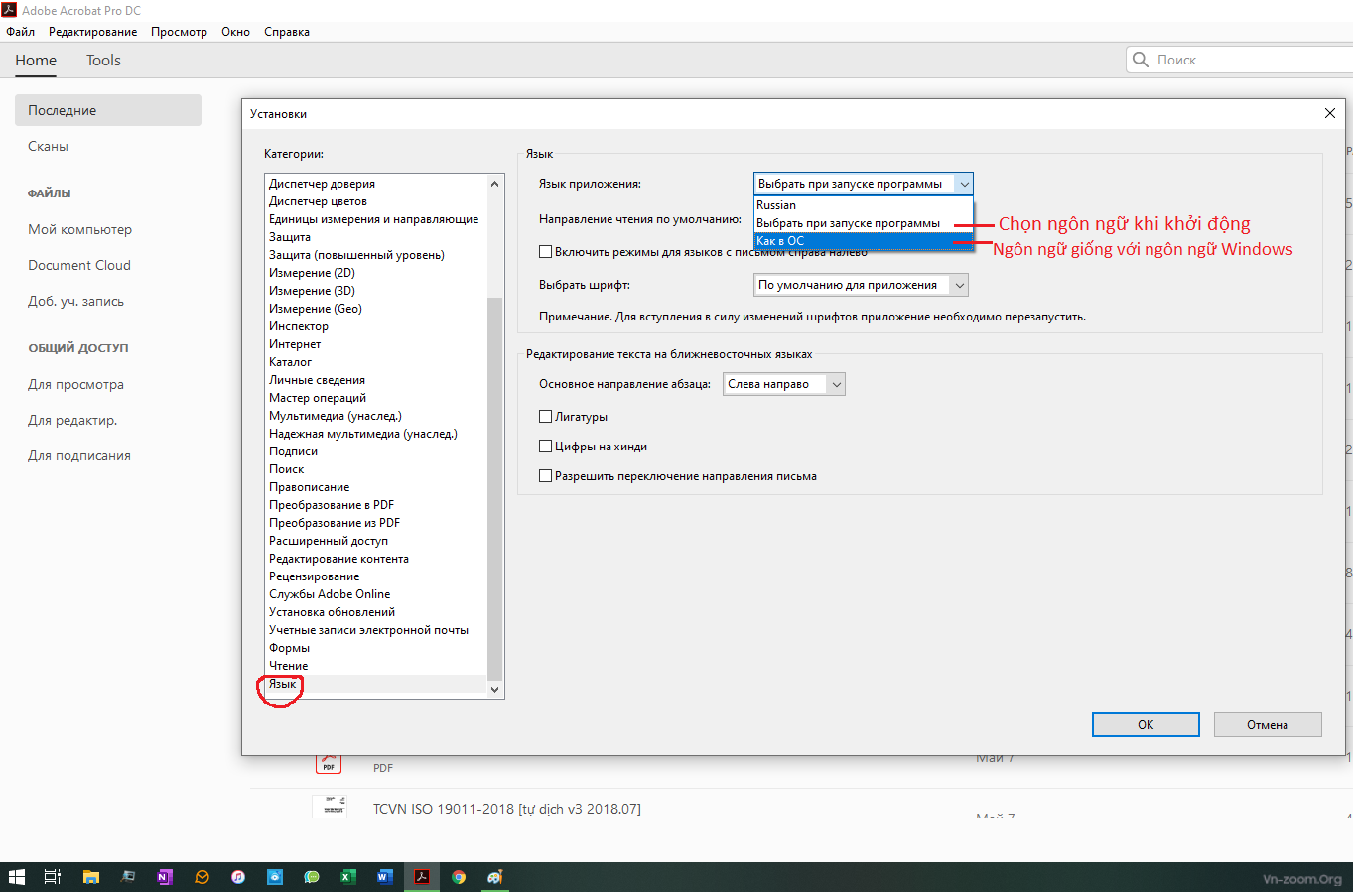
Hướng dẫn các bạn cài Adobe Acrobat Pro DC 2019 Repack
Bản repack này chỉ việc cài lên và dùng.
Các bản tải bản Repack theo link tại trang 1 nha
Bước 1: ngắt mạng trước khi cài đặt.
Bước 2: Chọn file cài đặt và chạy.
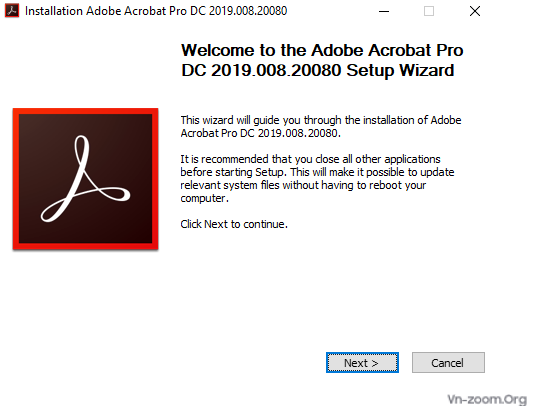
Nhấn Next để tiếp tục

Chọn đường dẫn để cài đặt. Các bạn cứ để mặc định. Nhấn Install để cài đặt
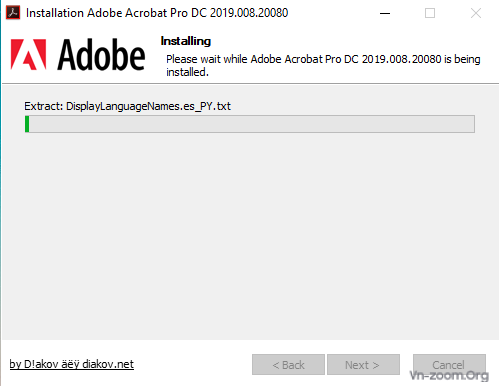
Quá trình cài đặt sẽ thực hiện tự động.
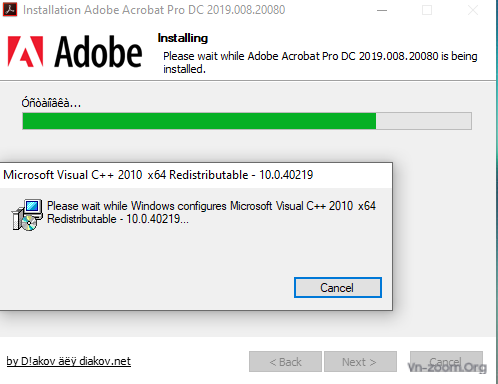
Cài đặt bổ sung Visual C++. Ở bước này có thể một số bạn sẽ dính lỗi do xung đột với Visual C++ đã cài sẵn trên máy. Nếu xuất hiện lỗi các bạn có thể gỡ bỏ Visual C++ cũ trên máy của bạn rồi cài tiếp.
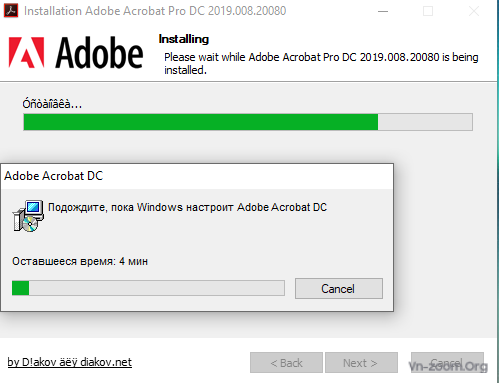
Đến quá trình cài đặt Acrobat DC lên máy tính các bạn.
Do đây là bản Repack của Nga nên giao diện cài đặt này sẽ là tiếng Nga. Nếu xuất hiện lỗi ở khâu này các bạn thử gỡ bỏ hết Acrobat DC đã cài trên máy (các file đã cài trong "C:\Program File\Adobe"; "C:\Program Files (x86)\Adobe"; "C:\ProgramData\Adobe"; "c:\Users\USER_NAME\AppData\Local\Adobe\" và "c:\Users\USER NAME\AppData\Roaming\Adobe\" và Registry.
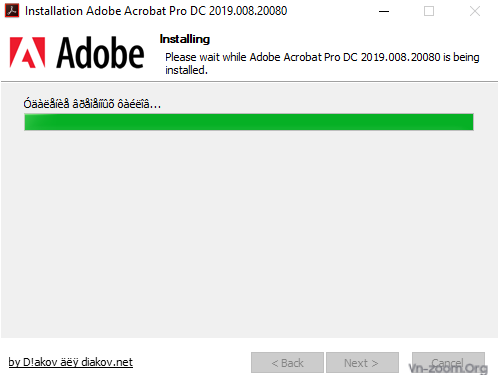
Nếu suôn sẻ sẽ đến bước này là hoàn tất cài đặt.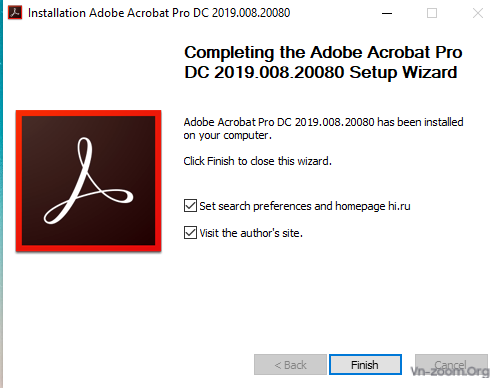
Các bạn bỏ tích hết và chọn Finish là xong. Biểu tượng Acrobat DC sẽ xuất hiện trên Desktop.
===================================================
GHI CHÚ: dành cho bạn nào nếu khởi động lên bị giao diện tiếng Nga
Bước 1: Khởi động Acrobat DC lên, nhấn Ctrl + K để vào phần cài đặt, hoặc chọn như hình sau
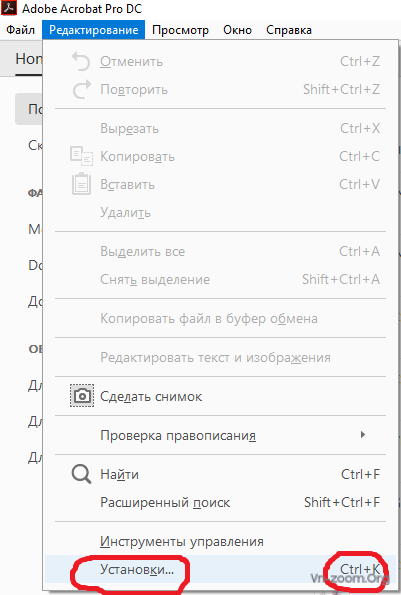
Bước 2: Xong chọn tiếp mục cuối cùng bên trái, bên phải chọn một trong hai lựa chọn như hình.
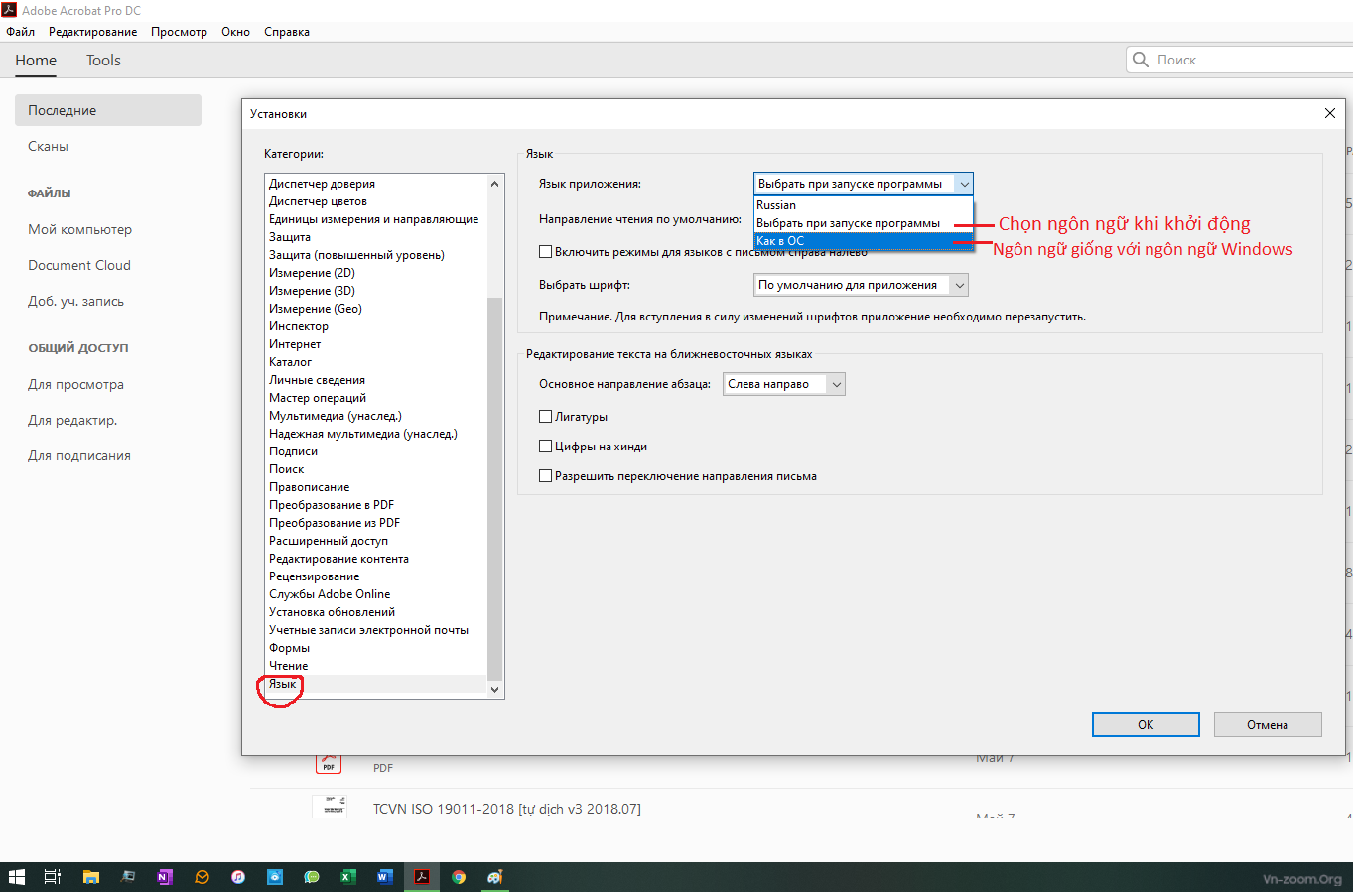
Khởi động lại ứng dụng và thưởng thức thôi.
Chúc các bạn thành công!
Thằng này mà kết hợp với thằng Phantom foxit nữa thì .. ko cần lo nghĩ gì khi làm việc với pdf nữa cả. Mọi nhu cầu đều được giải quyếtAcrobat DC (trước đây là Adobe Acrobat XI Pro) là phiên bản máy tính để bàn hoàn toàn được tái tạo lại của giải pháp PDF tốt nhất thế giới. Nó bao gồm một ứng dụng di động để bạn có thể điền, ký và chia sẻ các tệp PDF trên bất kỳ thiết bị nào. Và với dịch vụ Tài liệu đám mây, bạn có thể tạo, xuất, chỉnh sửa và theo dõi các tệp PDF từ mọi nơi – và luôn kết nối với các tệp gần đây trên tất cả các thiết bị của mình. Dòng sản phẩm tính năng sạch Ứng dụng này cho phép bạn ghi lại các nhận xét và phản hồi bằng cách sử dụng một khung riêng biệt ở phía bên phải của cửa sổ, trong khi không gian đọc không bị ảnh hưởng gì cả.
Xem phần đính kèm 505
Trong thực tế, đây là một trong những điểm mạnh của công cụ này: giao diện khá sạch sẽ, nhưng vẫn quản lý nhiều công cụ để phóng to, chọn văn bản, in, thêm dấu trang và nhiều thứ khác.
Tính năng, đặc điểm :
Định dạng tệp được hỗ trợ và tìm kiếm nhanh
Một điều tuyệt vời về Adobe Reader XI là khả năng làm việc với các thiết kế CAD và bản đồ không gian địa lý được chuyển đổi sang Định dạng Tài liệu Di động. Ngoài ra, trong trường hợp bạn cần định vị bất kỳ phần tử nào trong tệp PDF, ứng dụng cung cấp công cụ tìm kiếm tệp toàn diện để tìm thấy những gì bạn cần trong vài giây.
Công cụ bảo mật
Các chức năng bảo mật cho phép bạn xem và làm việc với các tài liệu PDF mà không phải lo lắng về mã độc được thực thi trên máy của bạn. Các ‘Chế độ được bảo vệ’ và các tính năng ‘Tăng cường bảo mật’ được thiết kế để bảo vệ máy tính của bạn và cung cấp bảo vệ dữ liệu và quyền riêng tư.
Thiết lập cấu hình
Khi nói đến việc tùy biến Adobe Reader XI, vùng Tùy chọn sẽ cho bạn khả năng sửa đổi một loạt các cài đặt. Các tùy chọn nhận xét, 3D và đa phương tiện, đo lường và đọc cũng có sẵn, cũng như các cấu hình chính tả hoặc đơn vị trang.
Trong trường hợp bạn thấy Adobe Reader XI quá khó sử dụng, ứng dụng này bao gồm một hướng dẫn trợ giúp toàn diện. Thật không may, bạn sẽ cần một kết nối Internet để truy cập nó, có nghĩa là bạn sẽ không thể đọc tài liệu ở chế độ ngoại tuyến.
Xem phần đính kèm 506
Trình xem PDF hàng đầu trên thị trường
Tất cả những điều được xem xét, với ứng dụng phần mềm này bạn không thể làm cho nó sai chỉ đơn giản bởi vì nó vẫn thiết lập các tiêu chuẩn trong khi các tài liệu PDF có liên quan. Adobe Reader XI thực sự hoạt động như quảng cáo và là công cụ hàng đầu để xem các tệp Định dạng Tài liệu Di động.
Download Adobe Acrobat Pro DC 2019 - Thao tác với file PDF chuyên nghiệp!
No quote
Bonus thêm 1 bản Repack chạy cực kỳ ổn định cho bạn nào cần, trong trường hợp link tải ở trên bị lỗi (cảm ơn thành viên @number_one5555 rất nhiều)
No quoteNo quote
Trong trường hợp cài bản repack trên bị lỗi, các bạn xem hướng dẫn cụ thể ở link bên dưới:
Nếu link die phiền các bạn thông báo cho mình!

Chỉ cần 1 trong 2 thằng thôi. Cài cả 2 nặng vãi chưởng ! 2 thằng này tương đương nhau mà.Thằng này mà kết hợp với thằng Phantom foxit nữa thì .. ko cần lo nghĩ gì khi làm việc với pdf nữa cả. Mọi nhu cầu đều được giải quyết


em quên tắt mạng để cài, giờ có vấn đề gì k v ạ?Hướng dẫn các bạn cài Adobe Acrobat Pro DC 2019 Repack
Bản repack này chỉ việc cài lên và dùng.
Các bản tải bản Repack theo link tại trang 1 nha
Bước 1: ngắt mạng trước khi cài đặt.
Bước 2: Chọn file cài đặt và chạy.
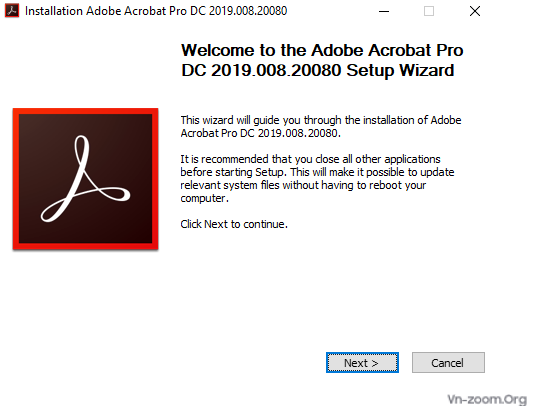
Nhấn Next để tiếp tục

Chọn đường dẫn để cài đặt. Các bạn cứ để mặc định. Nhấn Install để cài đặt
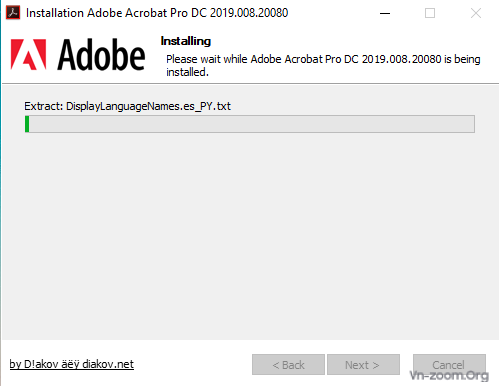
Quá trình cài đặt sẽ thực hiện tự động.
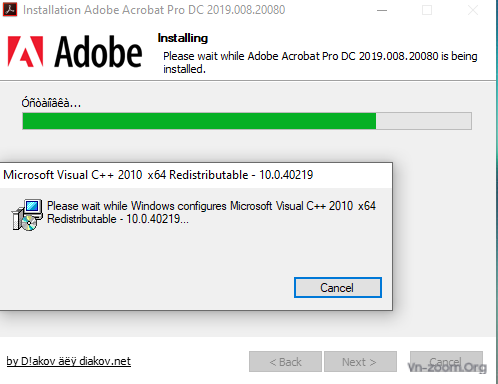
Cài đặt bổ sung Visual C++. Ở bước này có thể một số bạn sẽ dính lỗi do xung đột với Visual C++ đã cài sẵn trên máy. Nếu xuất hiện lỗi các bạn có thể gỡ bỏ Visual C++ cũ trên máy của bạn rồi cài tiếp.
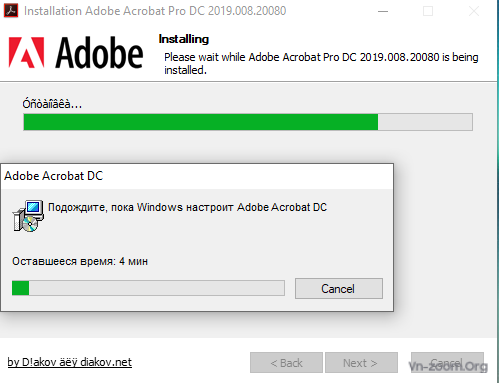
Đến quá trình cài đặt Acrobat DC lên máy tính các bạn.
Do đây là bản Repack của Nga nên giao diện cài đặt này sẽ là tiếng Nga. Nếu xuất hiện lỗi ở khâu này các bạn thử gỡ bỏ hết Acrobat DC đã cài trên máy (các file đã cài trong "C:\Program File\Adobe"; "C:\Program Files (x86)\Adobe"; "C:\ProgramData\Adobe"; "c:\Users\USER_NAME\AppData\Local\Adobe\" và "c:\Users\USER NAME\AppData\Roaming\Adobe\" và Registry.
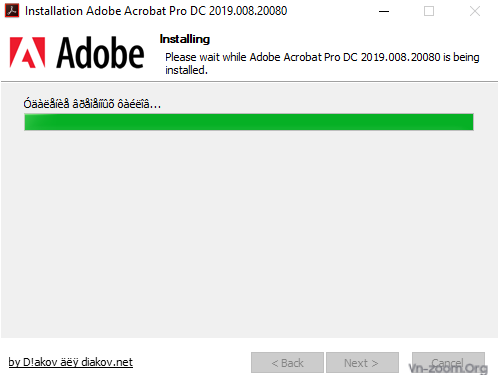
Nếu suôn sẻ sẽ đến bước này là hoàn tất cài đặt.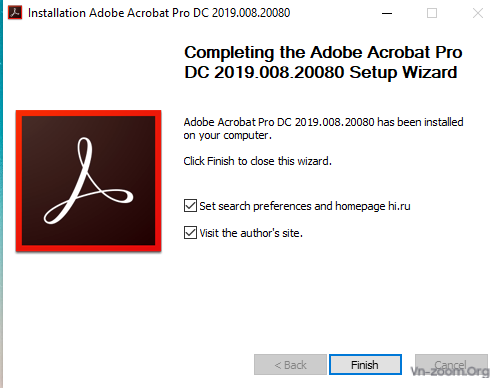
Các bạn bỏ tích hết và chọn Finish là xong. Biểu tượng Acrobat DC sẽ xuất hiện trên Desktop.
===================================================
GHI CHÚ: dành cho bạn nào nếu khởi động lên bị giao diện tiếng Nga
Bước 1: Khởi động Acrobat DC lên, nhấn Ctrl + K để vào phần cài đặt, hoặc chọn như hình sau
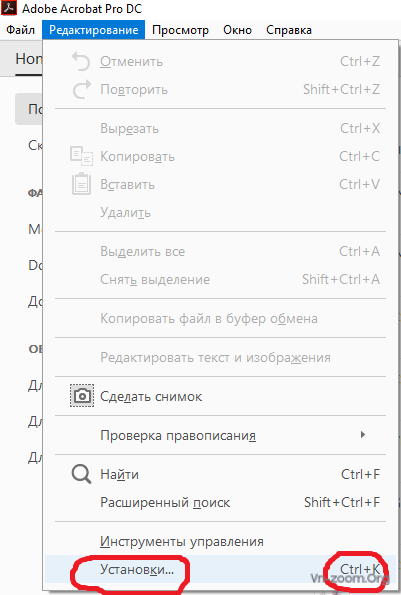
Bước 2: Xong chọn tiếp mục cuối cùng bên trái, bên phải chọn một trong hai lựa chọn như hình.
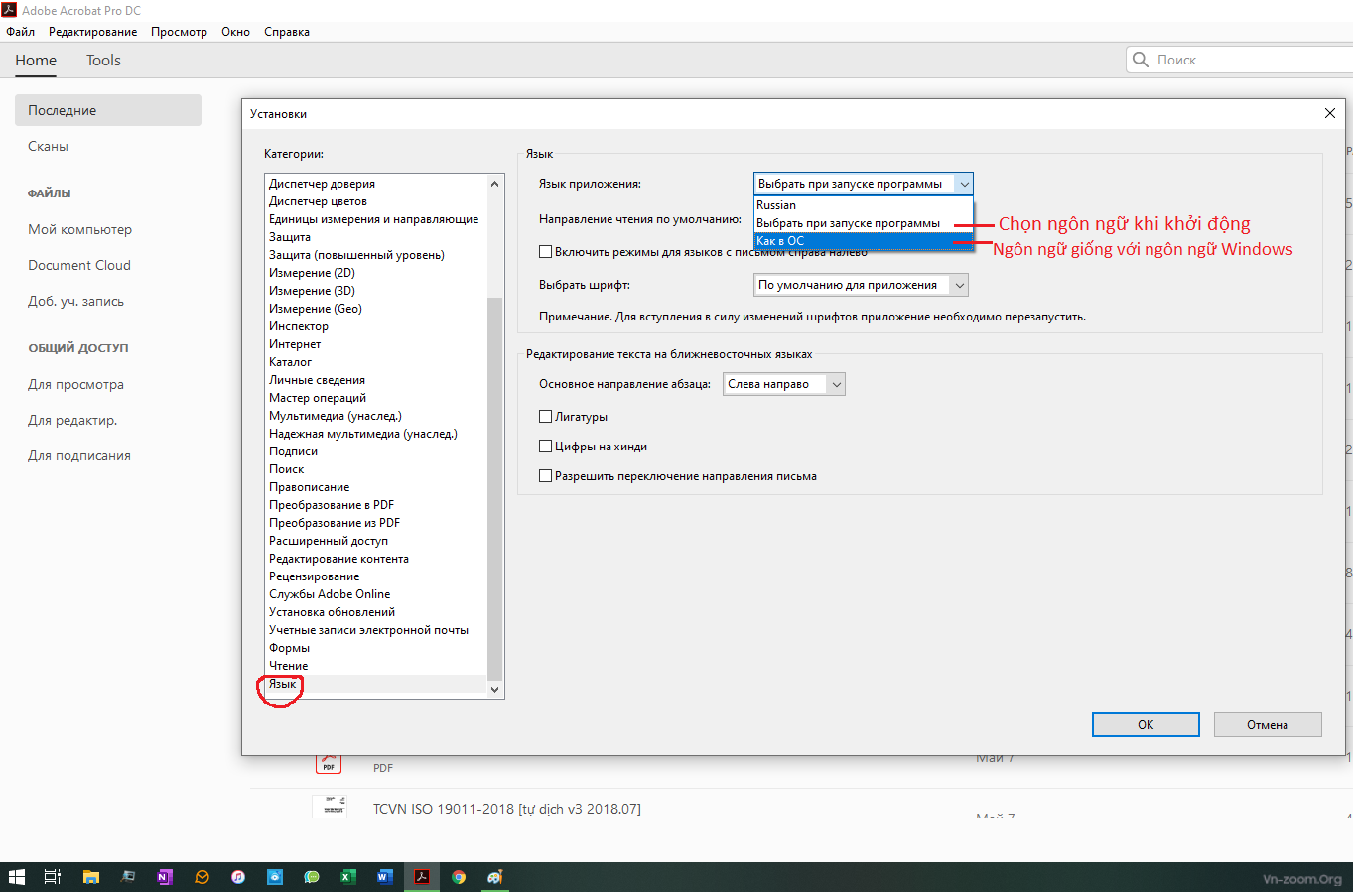
Khởi động lại ứng dụng và thưởng thức thôi.
Chúc các bạn thành công!

Nếu nó không có vấn đề gì thì cứ thế mà dùng. Còn nếu nó đòi bản quyền các kiểu thì có lẽ bạn phải gỡ ra cài lại.em quên tắt mạng để cài, giờ có vấn đề gì k v ạ?

hm. thanks bác đã giải đáp, e dùng bth đc rồiNếu nó không có vấn đề gì thì cứ thế mà dùng. Còn nếu nó đòi bản quyền các kiểu thì có lẽ bạn phải gỡ ra cài lại.

